Zase specialni foneticke znaky
Potýkám se s digitalizací knihy o vývoji německého jazyka. Obsahuje velmi mnoho různých fonetických zřejmě historických znaků pro zápis staré němčiny. problém zatím nemám zcela uspokojivě vyřešen - ne všechny znaky jsem našel v charmap.exe, ve Wordu - Vložit - Symbol - u některých fontů se dá vpravo nahoře nastavit IPA fonetická sada. Nainstaloval jsem si font mediaevum . Naučil se ve FineReaderu nastavit editační vzor a přidávat do něho učené znaky - Možnosti - karta Čtení - používat vestavěné i uživatelské znaky a pak zapnout Učení - stačí přečíst jen jednu zonu, kde se problematické znaky, které nezná, vyskytují. Narazil jsem se znakem, které je nejblíže p s prodlouženou nožičkou nahoru. Vybraný znak "p" se ukáže jen, když dole zvolíte Sadu: Symbol (šestnáctkové) znaky.
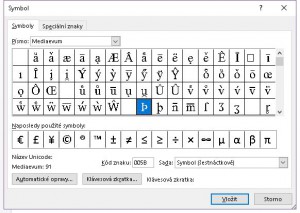
Hodně mi pomohly stránky Wikipedie - Diakritické znaménko a zajímavá stránka je na toto téma i Evropa plná diakritiky.
Ve FineReaderu 12 se dá přidat font přes Nástroje - Možnosti - karta Číst - dole Písma - ovšem kupodivu všude jinde viditelný / přístupný /nainstalovaný font Mediaeum chybí - podařilo se ho přidat v AFR 12 ve Windows 7, zde ve Windows 10 nikoli.
Kde najít ve Windows 10 fonty - vždycky to bylo v Ovládacích panelech, takže nabídka Start - Nastavení - tedy Ovládací panely - Přizpůsobit a do vyhledávacího pole napsat Písma a položka úplně dole v seznamu! Zadáním fonty, písma na nabídce start kupodivu nic nenašel!
Znáte ještě někdo další fonty, které by mně mohly pomoci?
Zkouším zprovoznit fonetické sady fontů podle návodu na https://fonetika.ff.cuni.cz/o-fonetice/foneticka-transkripce/instalace-fonetickych-fontu/
- Stáhněte si instalační soubor (pokud se instalace nepovede, zkuste tento).
- Spusťte soubor a potvrďte všechny standardní možnosti. K instalaci potřebujete mít na svém počítači správcovská práva.V následujících krocích vytvoříme pro fonetickou transkripci nové rozložení klávesnice, podobně jako máme rozložení pro češtinu a pro angličtinu:
- Klikněte pravým tlačítkem myši na ikonu panelu jazyků na pravé liště a klikněte na Nastavení.
- Postavte v dialogovém okně kurzor na jazyk klávesnice, ke které chcete přidat fonetickou klávesnici - stiskněte Přidat… a znovu ve stromové struktuře musíte vyhledat tento jazyk rozbalit a zaškrtnout položku Zobrazit více
- V dalším dialogovém okně se seznamem rozmístění klávesnic vyhledáte a zaškrtnete Unicode Phonetic Keyboard (UCL) a okno potvrdíte. Tím jste přidali k vybranému jazyku klávesnice i rozložení klávesnice Phonetic (UCL)
- Je možné, že pro správné fungování fonetické klávesnice bude třeba restartovat počítač.
V textovém editoru pak jednoduše zvolte Charis SIL (nebo Doulos SIL) a přepněte klávesnici na fonetické rozložení (zvolte např. finštinu).
Ve Win 10 je to podobné - viz obrázek.
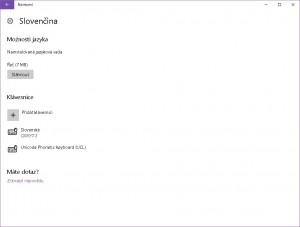
Přidal rozložení klávesnice Unicode Phonetic Keybord (UCL) k češtině, ale bohužel nevím, jak mezi rozložením klávesnic přepínat. Nelze odebrat od jakéhokoli jazyka základní přednastavené systénové klávesnice a nechat jen Unicode Phonetic Keybord, jak naznačuje návod na stránkách Fonetického ústavu FF UK. Totiž - pak se na tento "přidaný" jazyk nepřepnete - není v menu panelu jazyků.
Ve Wordu (2013/2016) najdete fonty Charis SIL a Doulos SIL .
Přehled kombinací pravý Alt+znak s těmito fonty
Zákl. řada UniCod
a = nic
s=đ 0111
d=Đ 0110
f=[ 005B
g=] 005D
h=nenapíše nic
j = nic
k = ł 0142
l =Ł 0141
ů =$ 0024
§ =ß 00DF
Dolní řada
y = přesune kurzor na začátek dokumentu!
x = # 0023
c = & 0026
v = @ 0040
b = { 007B
n = } 007D
m = přidává v revizi komentář
, = < 003C
. = > 003E
- = * 002A
Střední řada
q = \ 005C
w = | 007C
e = € 20AC
r = ® 00AE
t = ™ 2122
z = nic
u = nic
i = dialogové okno tisk!
o = přepne na zobrazení Osnova!
P = odsune zobrazení dokumentu doprava!
ú = ÷ 00F7
) = × 00D7
Horní řada
; = nic
+ = ~ 007E
ě = ˇ (po mezeře) 02C7
š = ^ (po mezeře) 0161
č = ˘ (po mezeře) 02D8
ř = ° (po mezeře) 00B0
ž = ˛ (po mezeře) 02DB
ý = `(po mezeře) 0060
á = · (po mezeře) 00B7
í = ´ (po mezeře) 00B4
é = ˝ (po mezeře) 02DD
= = ¨ (po mezeře) 00A8
´= ¸ (po mezeře) 00B8
¨= ¤ (po mezeře) 00A4
Fonetická tabulka IPA